重装系统后如何关闭默认的待机设置
更新时间:2017-12-13 09:57:45
作者:叶子猪
最近有用户在重装系统后想要关闭默认的待机设置,但又不知道该如何下手?下面小编就给大家介绍一下重装系统后关闭默认的待机设置的方法。
1.我们首先在桌面空白处点击右键选最下方的个性化。

2.然后我们在个性化设置页面里点击最下方的更改电源设置。
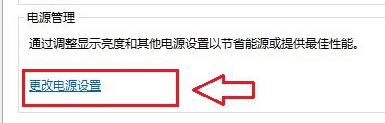
3.我们在更改电源设置的界面里点击上面左侧的更改计算机睡眠设置,接着就可看到如下图中所示的界面,我们把“使计算机进入睡眠状态”后的两个设置全部更改成“从不”,然后点击下面的保存修改退出页面就行了。
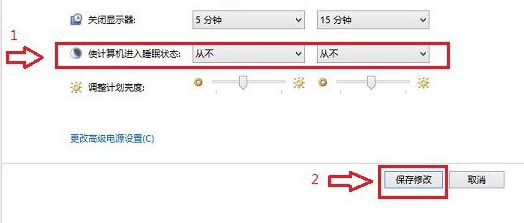
我们在完成上面的设置后就再也不用担心长时间不用电脑会变为断网待机状态了。
系统重装相关下载
重装系统软件排行榜
重装系统热门教程
- 系统重装步骤
- 一键重装系统win7 64位系统 360一键重装系统详细图文解说教程
- 一键重装系统win8详细图文教程说明 最简单的一键重装系统软件
- 小马一键重装系统详细图文教程 小马一键重装系统安全无毒软件
- 一键重装系统纯净版 win7/64位详细图文教程说明
- 如何重装系统 重装xp系统详细图文教程
- 怎么重装系统 重装windows7系统图文详细说明
- 一键重装系统win7 如何快速重装windows7系统详细图文教程
- 一键重装系统win7 教你如何快速重装Win7系统
- 如何重装win7系统 重装win7系统不再是烦恼
- 重装系统win7旗舰版详细教程 重装系统就是这么简单
- 重装系统详细图文教程 重装Win7系统不在是烦恼
- 重装系统很简单 看重装win7系统教程(图解)
- 重装系统教程(图解) win7重装教详细图文
- 重装系统Win7教程说明和详细步骤(图文)













